Aktuelle Smartphones (Ab Android 7)
Achtung: Die Abbildungen können je nach Hersteller, Modell und Version etwas abweichen!
Ziel:
Sie möchten Ihre Exchange eMail Adresse auf Ihren Android Smartphone nutzen.
Schritt 1
Öffnen Sie am Handy die "Einstellungen"(1) und klicken Sie auf:
(2) "Konten" (oder "Cloud-Konten" oder "Accounts")
(3) Dann auf "Konto hinzufügen"
(4) Wählen Sie nun "Microsoft Exchange", oder "Exchange Active-Sync", jedoch nicht das mit einen roten M gezeichnete "Exchange".
Hinweis: Sollte die Option "Microsoft Exchange", oder "Exchange Active-Sync" nicht erscheinen, benutzen Sie bitte diese Anleitung.

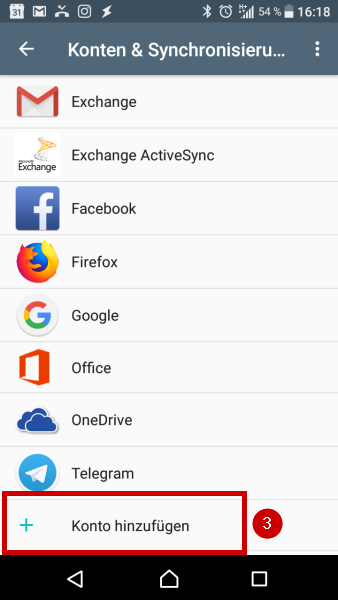

Schritt 2
Geben Sie dann Ihre eMail Adresse ein(1), klicken Sie auf "weiter"(2)
Danach geben Sie Ihr eMail Passwort ein(3) und klicken wieder auf "Weiter"(4)
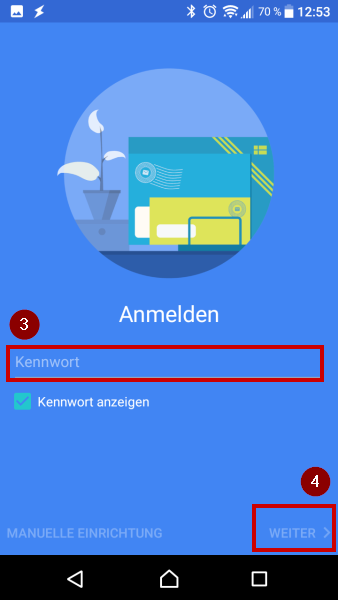
Schritt 3
Achtung: Bei Samsung Geräten erfolgt nun die automatische Einrichtung, können Sie diesen Schritt überspringen. Bei allen anderen Geräten müssen folgende Einstellungen händisch gesetzt werden (siehe Android Bug 36965028)
Geben Sie nun folgende Daten ein:
(1) Feld E-Mail Aresse: Ihre eMail Adresse
(2) Feld Domain\Benutzername: Ihre eMail Adresse
(3) Server: mail.managed-office.at
(4) Kicken Sie auf "Weiter"
Schritt 4
Es erfolgen nun diverse abschließende Schritte und einige Sicherheitsabfragen. Akzeptieren Sie unbedingt alle Fragen mit "JA", da ansonsten das E-Mail Konto nicht funktionieren wird!
Problembehebung: "Passwort falsch" / "Account konnte nicht überprüft werden"
Sollte sich der Account nicht anlegen lassen, prüfen Sie genauestens das eingegebene Passwort (Groß-/Kleinschreibung, Sonderzeichen), sowie andere Parameter wie Servername, etc auf ihre Richtigkeit!
Problembehebung: "SSL Zertifikate konnten nicht überprüft werden"
Bei manchen Smartphone Modellen kommt es vor das das SSL Zertifikat nicht erkannt wird. Um dies zu beheben, wählen Sie bei Schritt 3 "alle SSL Zertifikate akzeptieren" (oder ähnliche Meldung). Der Punkt "Clientzertifikat verwenden" darf niemals angehakt sein!